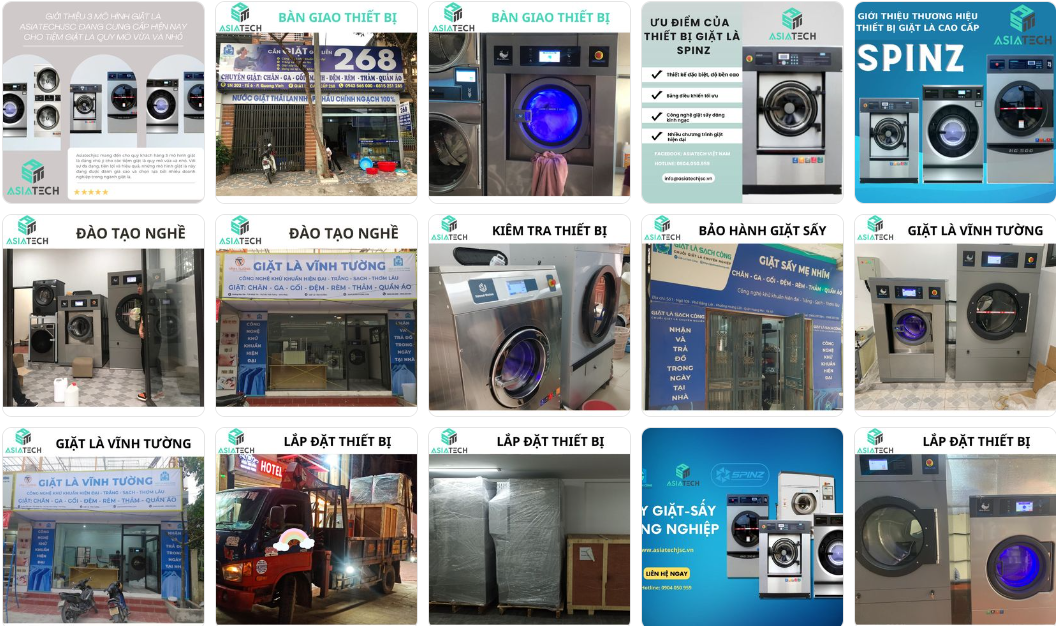Sự bùng nổ của COVID-19 kết hợp với việc tăng giá và thiếu chip đã làm tăng giá của hầu hết các thiết bị điện tử như Laptop và Smartphone, đặc biệt là Laptop vốn đã rất đắt. Tuy nhiên, bạn có biết rằng có một cách khác để mua laptop tốt với giá rẻ? Chúng ta đang nói về việc mua laptop cũ đã qua sử dụng.
Hiện nay, nhiều người thường tránh xa hàng đã qua sử dụng vì hầu hết đều có nhiều vấn đề về lòng tin hoặc họ thích mua hàng mới thay vì nhiều lý do như bảo hành, nhưng đối với những người eo hẹp về ngân sách và muốn mua laptop đã qua sử dụng cho công việc, dưới đây là những điều cần kiểm tra khi mua một laptop Windows đã qua sử dụng.
Không mua một laptop đã qua sử dụng hơn một vài năm tuổi. Laptop cũ có xu hướng quá nóng, chạy chậm hơn do chip và bộ nhớ cũ hơn, đồng thời pin dự phòng sẽ kém hơn. Theo tiêu chuẩn năm 2022, hãy tránh xa bất kỳ laptop có CPU thấp hơn Intel thế hệ thứ 8 và Ryzen thế hệ thứ 2.
Những điều cần kiểm tra khi mua một laptop đã qua sử dụng / cũ
1. Kiểm tra đánh giá trên Internet
Điều đầu tiên mà tôi làm bất cứ khi nào tôi chuẩn bị hoàn tất một thỏa thuận là kiểm tra các đánh giá của nó trên Internet hoặc YouTube và biết những ưu và nhược điểm. Bằng cách này, bạn sẽ biết liệu thiết bị có phải là lựa chọn phù hợp với mình hay không. Một số vấn đề lỗi laptop là nằm ở thiết kế ban đầu, một số dòng laptop chính hãng sau khi bán ra bị lỗi quá nhiều. Nhà phân phối laptop sẽ ‘Ngừng kinh doanh’ model laptop đó.
2. Yêu cầu Biên lai Mua hàng Hợp lệ
Nếu bạn mua laptop cũ có ngoại hình đẹp dạng like new, xách tay từ nước ngoài. Bạn nên đảm bảo rằng người bán là hàng chính hãng và laptop đã qua sử dụng không phải là tài sản bị đánh cắp bằng cách yêu cầu hóa đơn mua hàng hợp lệ. Nếu người bán không có biên lai mua hàng, hãy yêu cầu bằng chứng giao dịch online nếu laptop được mua online.
Nếu người bán không có cái nào trong số chúng, hãy yêu cầu bao bì gốc và hộp của laptop đến và yêu cầu các phụ kiện. Bạn có thể kiểm tra xem laptop có phải là hàng chính hãng hay không bằng cách kiểm tra xem số sê-ri trong hệ điều hành laptop có khớp với số trên hộp hay không.

Yêu cầu biên lai mua hàng là rất quan trọng nếu người bán tuyên bố rằng Laptop vẫn còn bảo hành. Nếu bạn gặp sự cố với laptop trong tương lai, trung tâm dịch vụ được ủy quyền có thể yêu cầu bạn xuất trình biên lai mua hàng hợp lệ.
3. Kiểm tra vỏ ngoài của laptop
Không thể phủ nhận rằng vết xước là thứ khó chịu nhất, và ngay cả một vết xước nhỏ trên thiết bị sáng bóng mới của bạn cũng có thể khiến bạn mất ngủ. Tùy thuộc vào độ cũ của laptop, điều quan trọng là phải kiểm tra cẩn thận xem có trầy xước, móp méo hay không.

Nếu bạn đang mua laptop với một mức giá rất hợp lý, bạn có thể bỏ qua bất kỳ vết xước và trầy xước nhỏ nào nhưng nếu laptop có vết lõm và vết nặng trên cả nắp trước và trên nắp sau, đừng mua nó vì nó có thể cũng bị hư hại bên trong vì người sử dụng trước không bảo quản laptop kỹ.
4. Kiểm tra điểm ảnh chết trên màn hình
Kiểm tra kỹ màn hình của laptop và xem có bất kỳ vết xước hoặc điểm ảnh chết nào trên màn hình hay không. Bạn sẽ dành phần lớn thời gian để nhìn chằm chằm vào màn hình. Một điểm ảnh chết cũng đủ làm hỏng trải nghiệm của bạn và khiến bạn muốn đập màn hình, đặc biệt là khi xem phim.




Đôi khi, những điểm ảnh chết này cũng có thể lan rộng, khiến một phần màn hình của laptop bị đen. Thay màn hình laptop có thể tốn hơn một nửa giá laptop; do đó, đây là một trong những điều quan trọng mà bạn nên kiểm tra đối với một laptop đã qua sử dụng.
Phát hiện một điểm ảnh chết rất dễ dàng. Nếu bạn nhìn thấy một đốm đen nhỏ trên màn hình, đừng bao giờ cho rằng đó là một hạt bụi. Hãy thử lau sạch bằng khăn ẩm. Nếu nó vẫn còn, bạn có thể gặp một pixel chết.
Riêng đối với laptop cũ có màn hình cảm ứng, bạn nên test kỹ 4 góc màn hình – điểm chết cảm ứng thường nằm ở đây do va dập.
5. Kiểm tra Hiệu suất
Để kiểm tra xem hiệu suất có đạt chuẩn hay không, hãy sử dụng laptop trong khoảng mười phút. Thử mở nhiều cửa sổ trình duyệt và ứng dụng hệ thống, đồng thời thử đa tác vụ và chuyển đổi giữa chúng.
Nếu bạn phát hiện ra rằng laptop bị chậm, đừng ngần ngại hỏi người bán lý do tại sao nó chậm. Ngay cả khi bộ xử lý và RAM đủ để xử lý hệ điều hành và ứng dụng, sự cố vẫn tiếp diễn trong bộ nhớ bên trong. Một số laptop khi chạy hết công suất thường bị tắt nguồn đột ngột hoặc màn hình xanh. Bạn nền vào Power Options để thử từng chế độ “Performance” kiểm tra độ bền của máy.
Xem thêm : Cách thay đổi chế độ nguồn Power Option trên Windows 11
Laptop sẽ chạy rất chậm nếu nó có ổ cứng HDD, trong khi SSD là ổ lưu trữ nhanh hơn có thể tăng hiệu suất của laptop đến mức bạn sẽ kinh ngạc.
Tin tốt là SSD trong laptop đã trở thành một tiêu chuẩn cách đây vài năm. Do đó, nếu bạn đang mua một chiếc laptop khoảng một năm tuổi, thì rất có thể, nó có thể có ổ SSD.

Nếu laptop thiếu ổ SSD, bạn sẽ cần phải mua một cái. Tin tốt là SSD đã trở nên rẻ hơn trong những năm qua. Do đó, hãy cố gắng đạt được một điểm tốt trong khi thương lượng để bù đắp chi phí cho một ổ SSD mới. Nếu bạn phân vân không biết nên mua ổ SSD nào trong vô số lựa chọn hiện có, thì đây là những ổ SSD tốt nhất mà bạn có thể mua để chơi game và sử dụng hàng ngày .
6. Sử dụng Webcam, Micro và nghe nhạc
Nếu bạn đang mua một laptop cho công việc, bạn có thể muốn tham gia các cuộc họp và mic; do đó, điều quan trọng là phải kiểm tra máy ảnh và chất lượng âm thanh.
Trên Windows, bạn có thể mở ứng dụng máy ảnh (nút Start Menu -> Nhập “Camera” vào thanh tìm kiếm bắt đầu -> Nhấp vào tùy chọn đầu tiên) để kiểm tra chất lượng máy ảnh hoặc nếu nó thực sự hoạt động.
Tương tự, hãy thử kết nối laptop với Internet qua WiFi, truy cập YouTube và phát video để kiểm tra cả chất lượng âm thanh và hình ảnh.
7. Kiểm tra bàn phím
Hầu hết các laptop đã qua sử dụng có xu hướng gặp vấn đề với bàn phím. Một phần do hao mòn, một phần do bị vô nước như đổ sửa, cafe lên bàn phím. Do đó, hãy đảm bảo kiểm tra các phím bằng cách mở ứng dụng Notepad và nhấn vào mỗi phím ít nhất ba lần. Hoặc vào các trang Web kiểm tra bàn phím online như en.key-test.ru

Nếu trong khi bấm, bạn cảm thấy một số phím cứng nhưng vẫn hoạt động thì rất có thể sau một thời gian, chúng sẽ ngừng hoạt động hoặc cũng có thể do bụi bám nhiều. Hãy nhớ hỏi người bán về điều tương tự và đưa ra đầu vào về thời điểm vấn đề xuất hiện.
8. Kiểm tra các cổng kết nối
Các cổng I / O là một thứ quan trọng khác mà bạn không nên quên kiểm tra. Bắt đầu bằng cách kiểm tra chân sạc nếu nó cắm chặt hoặc nếu có bất kỳ sự cố nào ở giữa, giắc cắm tai nghe 3,5 mm, khe cắm thẻ nhớ SD, Type-C và các cổng USB (Bằng cách cắm thiết bị USB).
Nếu bạn không có bất kỳ thiết bị nào để kiểm tra cổng HDMI, hãy hỏi người bán xem nó có hoạt động bình thường không.
9. Theo dõi phần trăm pin
Pin của một laptop được sử dụng nhiều có thể bị chai nhiều. Do đó, hãy theo dõi tốc độ xả của pin bằng cách sử dụng nó trong ít nhất mười đến mười lăm phút.
10. Kiểm tra tình trạng của SSD
Kiểm tra sức khỏe của SSD rất đơn giản. Nếu người bán thêm SSD sau đó, hãy hỏi tên của SSD và tải xuống công cụ OEM chính thức trên đó. Ví dụ: nếu nhà sản xuất SSD là Samsung, người ta có thể tải xuống ứng dụng Magician của Samsung để kiểm tra tình trạng của SSD.
Nếu laptop đi kèm với một SSD được cài đặt sẵn, bạn cần phải tháo các vít ở phía sau laptop, mở nó ra và xem cấu tạo của SSD. Sau đó, bạn có thể tải xuống công cụ thích hợp và kiểm tra tình trạng của SSD.
Chúng tôi biết đây không phải là điều mà bạn có thể làm trước mặt người bán nhưng xem xét hầu hết các laptop đều được cài đặt ổ SSD Western Digital hoặc SSD Samsung, bạn có thể tải xuống “Western Digital Dashboard” hoặc Samsung Magician để biết tình trạng của SSD. Bạn có thể muốn kiểm tra tình trạng của SSD bằng CrystalDiskInfo.

Các thông số kỹ thuật mà một laptop đã qua sử dụng nên có
- Ít nhất 8 GB RAM
- Bộ xử lý Intel thế hệ thứ 8 hoặc Ryzen thế hệ thứ 3
- Màn hình IPS / VA với độ phân giải 1920 × 1080 pixel
- Nên có SSD
Cuối cùng, không nên mua laptop có màn hình TN (Twisted Nematic). Để phát hiện bảng điều khiển TN, tất cả những gì bạn cần làm là nghiêng màn hình trong khi bật laptop sang một góc ít nhất là 45 ° và để ý xem màu sắc có bị mờ đi hay không. Nếu đúng như vậy, thì có thể an toàn khi cho rằng màn hình không là bảng điều khiển TN.
Tấm nền VA hoặc IPS có góc nhìn lớn hơn so với TN. Mặc dù tấm nền VA không tốt bằng IPS, nhưng nó tốt hơn TN trong việc hiển thị màu sắc với tỷ lệ tương phản tốt.
Cách nhận biết nơi bán laptop cũ uy tín
Hình ảnh thật laptop rõ ràng
Bất kểu mua hàng online trên Facebook hoặc Website, Hình ảnh thật sản phẩm phải rõ ràng. Bao gồm ít nhất 3 – 5 tấm hình về mặt A ngoài, màn hình, bàn phím và 4 góc cạnh của laptop. Một số thuật ngữ phân biệt các mặt laptop như sau :
- Mặt A : mặt nắp trên cùng khi đóng máy
- Mặt B : khung viền màn hình
- Mặt C : khung gần bàn phím
- Mặt D : khung bên dưới mặt đáy
- Mặt E : mặt đáy (1 số laptop không có mặt E)

Xuất xứ
Nếu là máy Mỹ dạng xách tay thì kiểm tra số Service tags xem thử xuất xứ ở đâu tại Mỹ trên trang Web của hãng. Một số laptop xách tay sẽ trông tra được nguồn gốc vì nhiều lý do : hàng ăn cắp, hàng đặt riêng công ty, hàng dựng lại mặt đáy và mainboard …
Giá tùy theo tình trạng máy
Ví dụ giá 1 laptop xách tay
- Nguyên seal 16 triệu 800
- Open box fullbox 16 triệu 300
- Hàng lướt like new 14 triệu 800
Laptop cũ đã qua sử dụng có đáng mua không ?
Có, hoàn toàn. Mua một chiếc laptop đã qua sử dụng có thể giúp bạn tiết kiệm rất nhiều tiền và quan trọng hơn, bạn sẽ góp phần giảm lượng khí thải carbon trên trái đất. Điều khó khăn duy nhất của việc mua một chiếc laptop đã qua sử dụng là bạn có thể bị lừa nếu bạn không biết cách hoạt động của thị trường đồ cũ hoặc những gì bạn nên tìm kiếm ở một chiếc laptop đã qua sử dụng tốt.
Nói chung, chúng tôi khuyên bạn nên cố gắng gặp trực tiếp người bán, kiểm tra kỹ lưỡng laptop và chỉ mua nó mà bạn hài lòng.
Trên đây là một số điều về cách kiểm tra tình trạng laptop đã qua sử dụng. Hãy chắc chắn rằng bạn dành thời gian của mình để kiểm tra tất cả mọi thứ, và quan trọng hơn, hãy hỏi người bán về những điều bạn đang nghi ngờ.